![]()
![]() これらの機能は、Professional構成でのみ使用できます。
これらの機能は、Professional構成でのみ使用できます。
![]() まず、アクセス権を割り当てる基本原則を理解する必要があります。
まず、アクセス権を割り当てる基本原則を理解する必要があります。
メインメニューのトップ "データベース"チームを選択する "レポート"。
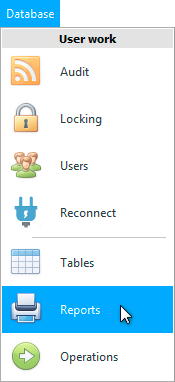
トピックごとにグループ化されたレポートのリストが表示されます。たとえば、「 Money 」グループを展開して、財務分析のレポートのリストを表示します。
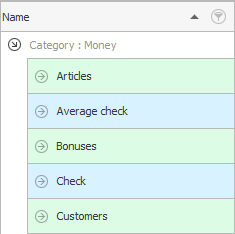
これは、組織のほとんどの従業員にとって通常機密となる可能性のある金銭に関連するレポートです。
例として、出来高給の給与レポートを取り上げましょう。 「給与」レポートを展開します。
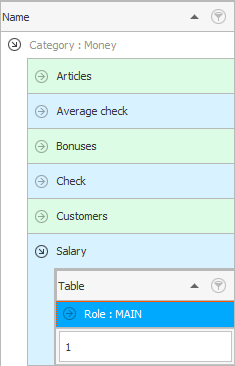
このレポートがどの役割に属しているかがわかります。これで、レポートがメインの役割にのみ含まれていることがわかります。
ロールも展開すると、作業中にこのレポートを生成できるテーブルを確認できます。
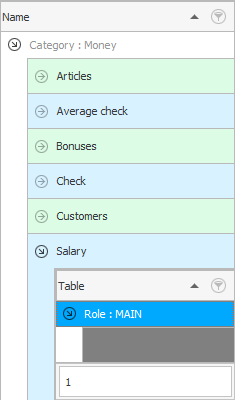
現在、テーブル名は指定されていません。これは、「給与」レポートが特定のテーブルに関連付けられていないことを意味します。に表示されます "カスタムメニュー"左。

次に、「チェック」レポートを展開してみましょう。
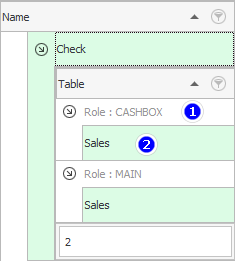
まず、このレポートが主な役割だけでなく、レジ係の役割にも含まれていることがわかります。これは論理的であり、レジ係は販売中に購入者の領収書を印刷できる必要があります。
次に、レポートが「 Sales 」テーブルにリンクされていることを示しています。これは、ユーザーメニューには表示されなくなりますが、モジュールに入ったときにのみ表示されることを意味します "売上高"。これは内部レポートです。開いたテーブルの中にあります。
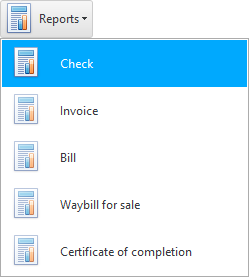
これも論理的です。小切手は特定の販売のために印刷されているので。それを形成するには、最初に販売テーブルの特定の行を選択する必要があります。もちろん、必要に応じて小切手をもう一度印刷しますが、これは非常にまれです。そして通常、小切手は販売直後に「売り手のワークステーション」のウィンドウに自動的に印刷されます。
たとえば、レジ係から「領収書」レポートへのアクセスを奪いたいとします。これを行うには、このレポートの役割のリストから役割「 KASSA 」を削除するだけです。
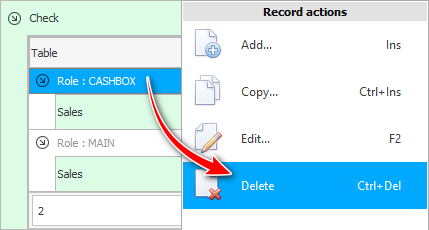
いつものように、削除は最初に確認する必要があります。
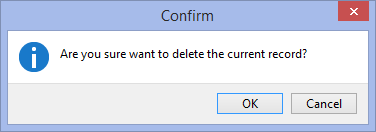
次に、削除の理由を指定します。

すべての役割から「領収書」レポートへのアクセスを奪うことができます。これは、誰もアクセスを許可されていない場合の拡張レポートの外観です。
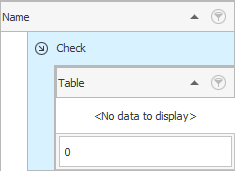
「チェック」レポートへのアクセスを許可するには、レポートの拡張された内部領域に新しいエントリを追加します。
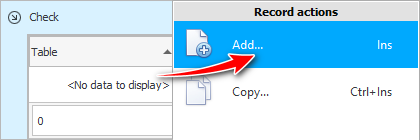
![]() 指示を並行して読むことができず、表示されるウィンドウで作業できない理由をお読みください。
指示を並行して読むことができず、表示されるウィンドウで作業できない理由をお読みください。
表示されるウィンドウで、最初にアクセスを許可する「役割」を選択します。次に、このレポートを生成できるテーブルをいつ操作するかを指定します。
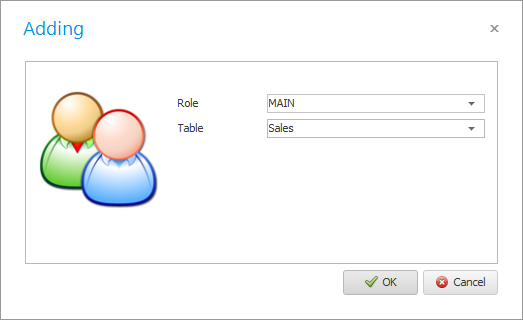
準備!レポートへのアクセスは、メインの役割に付与されます。
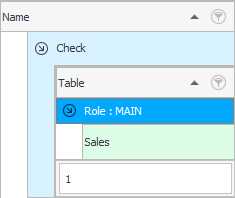
その他の役立つトピックについては、以下を参照してください。
![]()
ユニバーサル会計システム
2010 - 2024